Orodna vrstica skupnosti Yaegy avtor Yaegy ( http://www.yaegy.toolbar.fm/) je program za oglaševanje in ugrabitev brskalnikov, ki izvaja preusmeritve brskanja in prikazuje oglase in posebne ponudbe neznanih prodajalcev. Tudi kdaj Yaegy orodna vrstica je nameščena, spremeni domačo stran vašega brskalnika (v: search.conduit.com) in nastavitve ter namesti neuporabno orodno vrstico v vašem brskalniku. “Yaegy" toolbaris v paketu z drugimi programi za namestitev programske opreme in podjetje trdi, da program prilagaja izkušnjo po spletu.
Odstraniti Orodna vrstica skupnosti Yaegy iz računalnika uporabite spodnja navodila:
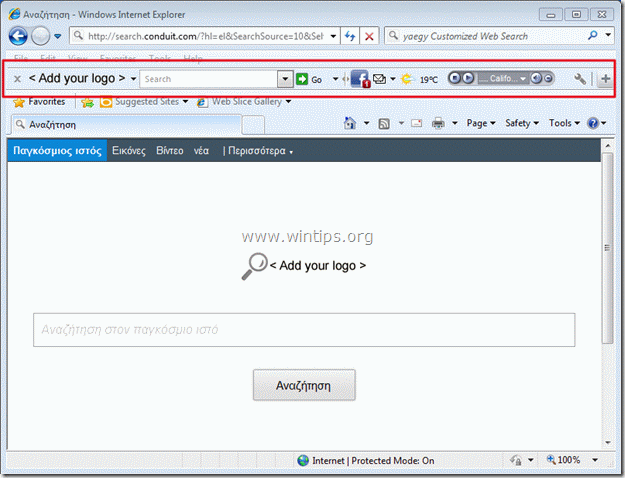
Kako odstraniti "Orodna vrstica skupnosti Yaegy” iz vašega računalnika
Korak 1. Odstranite aplikacije, nameščene iz "Yaegy« na nadzorni plošči.
1. Če želite to narediti, pojdite na Start > Nadzorna plošča.
{Začni > Nastavitve > Nadzorna plošča. (Windows XP)}

2. Dvokliknite, da odprete "Dodajanje ali odstranjevanje programov” če imate Windows XP oz
“Programi in lastnosti«, če imate Windows 8, 7 ali Vista).

3. Na seznamu programov poiščite in odstranite/odstranite te aplikacije:
a. Orodna vrstica Yaegy (Avtor Yaegy)
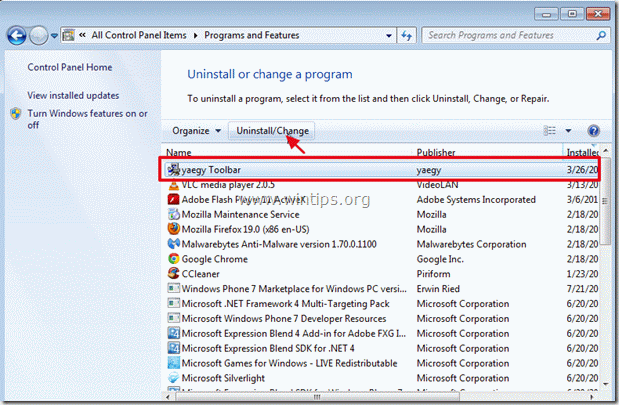
2. korak. Odstrani "Yaegy” skupnosti in obnovite nastavitve svojega internetnega brskalnika.
internet Explorer, Google Chrome, Mozilla Firefox
internet Explorer
Kako odstraniti orodno vrstico skupnosti »Yaegy« iz Internet Explorerja in obnoviti nastavitve iskanja IE.
1.Odprite Internet Explorer in nato odpri "Internetne možnosti”.
Če želite to narediti v meniju datotek IE, izberite »Orodja” > “Internetne možnosti”.
Opaziti*: V najnovejših različicah IE pritisnite "Oprema« ikona  v zgornjem desnem kotu.
v zgornjem desnem kotu.
![image_thumb[49] image_thumb[49]](/f/3b5a5055bbb34c12a82d2466c5e59901.png)
2. Kliknite na "Napredno” zavihek.

3. Izberite "Ponastaviti”.

4. Označite (da omogočite) "Izbrišite osebne nastavitve« in izberite »Ponastavi«.

5. Ko je dejanje ponastavitve končano, pritisnite "Zapri« in nato izberite »v redu” za izhod iz možnosti Internet Explorerja.

6. Znova zaženite brskalnik.
7. Znova odprite Internet Explorer in v meniju datotek IE izberite »Orodja” > “Upravljanje dodatkov”.

8. Izberite »Orodne vrstice in razširitve« na levem podoknu in nato onemogočite vse razširitve "Yaegy"..
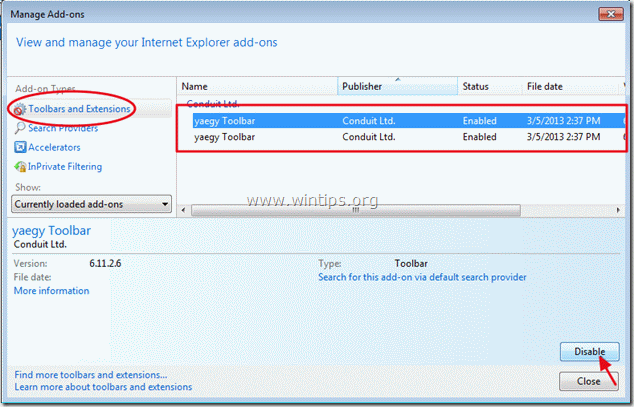
9. Kliknite na "Ponudniki iskanja” možnosti v levem podoknu. Najprej izberite in »Nastavi na privzeto” ponudnik iskanja drug iskalnik kot “yaegy”.
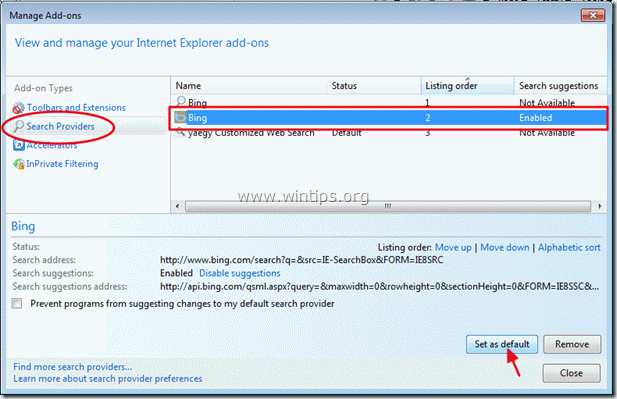
10. Nato izberite "yaegy Prilagojeno spletno iskanje« in kliknite Odstrani.
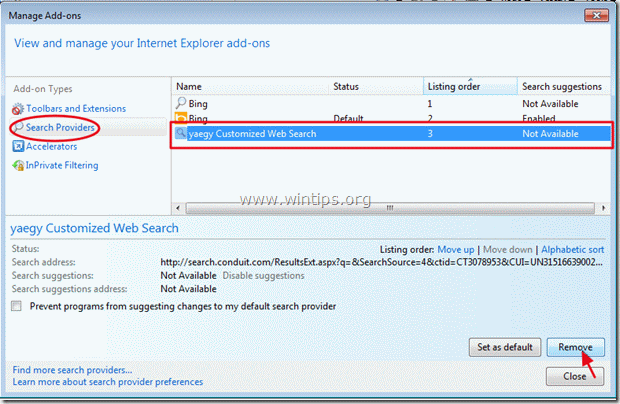
9. Zaprite vsa okna IE in nadaljevati do 3. korak.
Google Chrome
Kako odstraniti orodno vrstico skupnosti »Yaegy« iz Google Chroma in obnoviti nastavitve iskanja v Chromu.
1. Odprite Google Chrome in pojdite v meni Chroma  in izberite "Nastavitve".
in izberite "Nastavitve".

2. Poišči "Na začetku"razdelek in izberite"Nastavite strani".

3.Izbriši "search.conduit.com" iz zagonskih strani s pritiskom na "X" simbol na desni.

4.Nastavite želeno zagonsko stran (npr. http://www.google.com) in pritisnite "v redu".

5. Pojdi do "Iskanje"razdelek in izberite"Upravljanje iskalnikov".

6.Izberite želeni privzeti iskalnik (npr. iskanje Google) in pritisnite "Nastavi kot privzeto".

7. Nato izberite "search.conduit.com" iskalnik in odstrani ga s pritiskom na "X" simbol na desni. izberite "v redu" zapreti "Iskalniki"okno.

8. izberite "Razširitve"na levi strani.
![image_thumb[47] image_thumb[47]](/f/594f486ced82f1b3440f3aa68be4ea21.png)
9. V "Razširitve" opcije Odstrani "yaegyxx.xx.xx.xxx.” razširitev s klikom na ikono za recikliranje na desni.
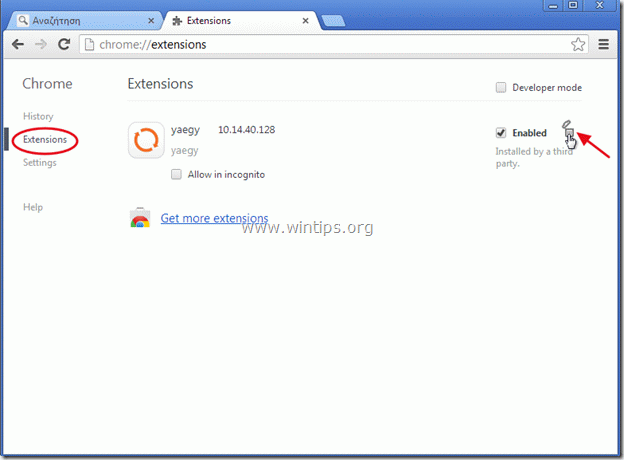
10. Zaprite vsa okna Google Chrome in strroceed do 3. korak.
Mozilla Firefox
Kako odstraniti orodno vrstico skupnosti »Yaegy« iz Mozilla Firefox in obnoviti nastavitve iskanja v Firefoxu..
1. Najprej morate omogočiti glavno "menijsko vrstico" Firefoxa.
* Desni klik, na praznem prostoru desno od "Zavihek strani" in omogočiti Firefox "Menijska vrstica".

2. V Firefoxovem meniju pojdite na "Pomagaj” > “Informacije o odpravljanju težav”.
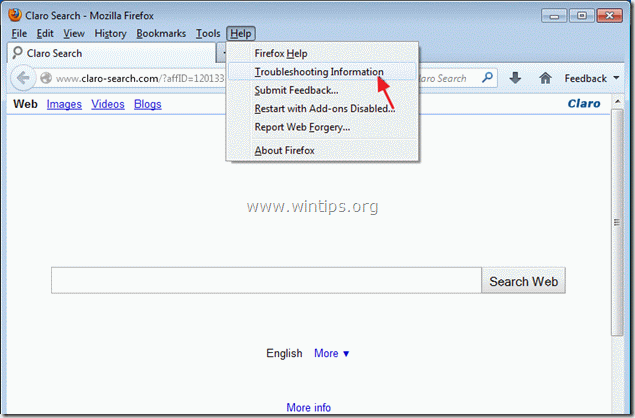
3. V "Informacije o odpravljanju težav” okno, pritisnite “Ponastavite Firefox” gumb za ponastavite Firefox na privzeto stanje.

4. Pritisnite "Ponastavite Firefox: ponovno.

5. Ko je ponastavitev končana, se Firefox znova zažene.
6. V Firefoxovem meniju pojdite na "Orodja” > “Upravljanje dodatkov”.
![image_thumb[31] image_thumb[31]](/f/530ccf761acbb670148d6768a527396e.png)
7. Izberite "Razširitve" na levi in se nato prepričajte "jaegy” razširitev ne obstaja. *
* Če "yaegy" obstaja razširitev, nato izberite "yaegy xx.xx.xx.x” reference in izberite Odstrani.
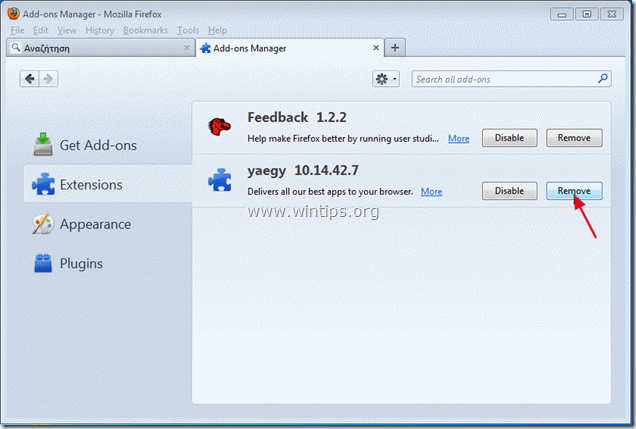
8. Zaprite vsa okna Firefoxa in nadaljujte z naslednjim korak.
3. korak: Očistite preostale vnose v registru z uporabo »AdwCleaner«.
1. Prenesite in shranite "AdwCleaner” pripomoček na namizju.

2. Zaprite vse odprte programe in Dvojni klik odpreti "AdwCleaner" z namizja.
3. Pritisnite "Izbriši”.
4. Pritisnite "v redu” v oknu “AdwCleaner – Informacije” in pritisnite “v redu" ponovno da znova zaženete računalnik.

5. Ko se računalnik znova zažene, blizu "AdwCleaner" informacijsko okno (readme) in nadaljujte z delom z računalnikom.
4. korak.Čisti vaš računalnik ne ostane zlonamerne grožnje.
Prenesi in namestiteMalwareBytes Antimalware za čiščenje vseh zlonamernih groženj, ki so ostale v vašem računalniku.*
*Če ne veste, kako namestiti in uporabljati »MalwareBytes Anti-Malware«, preberite te navodila.
nasvet: Da zagotovite, da je vaš računalnik čist in varen, izvedite popolno skeniranje Malwarebytes' Anti-Malware v "Varnem načinu" Windows.*
*Če želite preklopiti v varen način Windows, pritisnite "F8", ko se vaš računalnik zažene, preden se prikaže logotip Windows. Ko "Meni z naprednimi možnostmi sistema Windows” se prikaže na vašem zaslonu, uporabite puščične tipke na tipkovnici, da se pomaknete na Varni način možnost in nato pritisnite “ENTER“.
5. korak. Očistite neželene datoteke in vnose.
Uporaba "CCleaner” program in nadaljujte z čist vaš sistem iz začasne internetne datoteke in neveljavni vnosi v register.*
*Če ne veste, kako namestiti in uporabljati "CCleaner", preberi te navodila.
